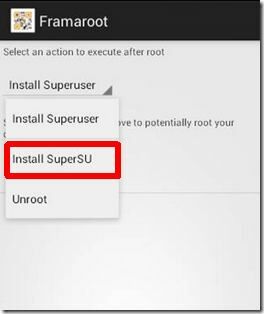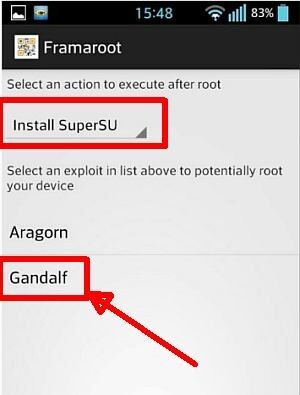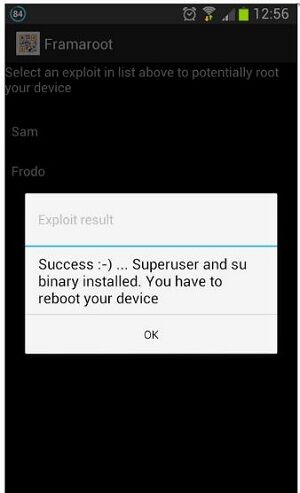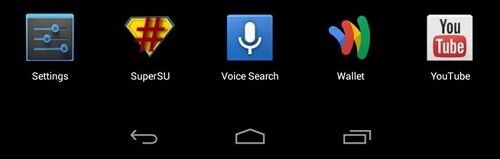Cara Download Foto Di Instagram – Siapa yang tidak mengenal salah satu social media satu ini yaapss benar sekali yaitu instagram, instagram merupakan salah satu social media yang selalu memberikan banyak foto-foto ataupun sebuah video pada akun pemiliknya, kebanyakan orang membuka aplikasi instagram untuk memberikan foto-foto terbaru untuk memberitahu sekitar orang terdekatnya hal apa yang sedang dilakukan, seperti artis idola maupun sahabat terdekat kalian, dan tidak sampai disitu saja.
Terkadang Instagrampun dijadikan beberapa ajang jual beli oleh beberap olshop yang mencoba mencari peruntungannya di dunia social media yang semakin maju ini, dan pada kesempatan kali ini mimin ingin berbagi sedikit tips kepada kalian bagaimana cara mudah mengsave foto di instagram ke gallery handphone kalian, Disini mimin akan menjelaskan dengan menggunakan sebuah aplikasi yaa, kalau tanpa aplikasi mimin belum ketemu  hehehe. Woke nama aplikasinya adalah Instasave, Aplikasi Ini Instasave ini bisa kalian unduh geratis di playstore ataupun cari saja aplikasi Instasave APKnya ada kook banya langsung saja kita bahas, Nanti Mimin akan memabantu kalian dengan gambar jadi kalian bisa paham lebih jika masih engga bisa
hehehe. Woke nama aplikasinya adalah Instasave, Aplikasi Ini Instasave ini bisa kalian unduh geratis di playstore ataupun cari saja aplikasi Instasave APKnya ada kook banya langsung saja kita bahas, Nanti Mimin akan memabantu kalian dengan gambar jadi kalian bisa paham lebih jika masih engga bisa 
 hehehe. Woke nama aplikasinya adalah Instasave, Aplikasi Ini Instasave ini bisa kalian unduh geratis di playstore ataupun cari saja aplikasi Instasave APKnya ada kook banya langsung saja kita bahas, Nanti Mimin akan memabantu kalian dengan gambar jadi kalian bisa paham lebih jika masih engga bisa
hehehe. Woke nama aplikasinya adalah Instasave, Aplikasi Ini Instasave ini bisa kalian unduh geratis di playstore ataupun cari saja aplikasi Instasave APKnya ada kook banya langsung saja kita bahas, Nanti Mimin akan memabantu kalian dengan gambar jadi kalian bisa paham lebih jika masih engga bisa 
Cara Download Foto Di Instagram
- Pergi ke aplikasi google playstore handphone kalian yaa, lalu cari Instasave
- Pertama Kalian Bisa Mengunduh File Instasavenya Di Playstore Ataupun di Google banyak versi APKnya, Contoh gambar dibawah yaa namanya ada tuhh pilih yang itu saja karena lebih mudah,
- Untuk Apliksinya sendiri handphone saya sudah di update ke versi terbaru dari aplikasi tersebut yaa,
- Langsung saja kamu download dan kalian pasang dihandphone kalian.
- Jika Sudah Sampai Terpassang Dihandphone kalian, lalu buka aplikasi Tersebut.

- Maka Nanti kalian akan dihadapkan ke posisi seperi gambar yang ada dibawah.

- Langusng saja kalian gerser kursornya ke kanan, maka nanti gambar instagramnya yang berwarna abu-abu nanti akan berubah warna.

- Ke instagram yang baru, Kenapa berubah warna ini menandakan handphone kalian sudah siap mengunduh foto idola kalian maupun foto si doii yaa
 kwakwak.
kwakwak. - Lalu jika Sudah makan Langsung saja kalian Pilih Open Instagram, Maka Nanti kalian akan langsung dialihkan Ke aplikasi Instagram kalian.
- Setelah Berhasil Masuk ke Instagram maka langsung saja kalian caro foto yang ingin kalian save, Disini saya akan mengsave foto idola mimin, Yaitu The Chainsmokers Yeaahh


- Lalu Jika Sudah Buka Instagram dan kalian cari, akun mana yang ingin kalian ambil langsung saja klik photonya yaa, seperti gambari dibawah.

- Seperti Diatas Lalu kalian Pilih tanda 3 titik itu, yaaa jika kalian sudah dapat foto mana yang mau kalian save pastinya.

- Maka Nanti akan ada proses loading menunggu si aplikasinya akan mengsave photo yang ingin kalian pilih untuk kalian simpan

- Jika Sudah Selesai Kalian Bisa Lihat langsung di apliakasi Instasavenya, maka nanti disana kalian akan mendapatkan photo kalia sudah berhasil ter save ataupun bisa langsung liat di gallery handphone kalian,

- Maka Nanti foto secara otomatis akan langsng terdownload yeaay selamat kalian sudah berhasil mendownloadnya

- Yeaat semalat kalian jika telah berhasil, mendownload foto di handphone kalianyaa.
Untuk Cara Ini Sebenernya adalah cara paling mantap untuk mengsava gambar yang sangat ingin sekali kalian download, dan sampai sekarang mimin tidak mendapatkan keluhan dari aplikasi ini, jadi aplikasi ini sangat tebaik untuk mengsave foto-foto kalian semua yaa untuk cara save foto instagram menggunakan PC masih coming soon kalau banyak yang mau nanti mimin berikan dehh yaa :).
Sekarang mimin andriecellular.blogspot.co.id izin pamit semoga artikel Cara Download Foto Di Instagram kali ini dapat bermanfaat bagi kalian yang sedang dalam ke galauan karean inging menyimpan foto terbaru dari si doii  hehehe semoaga berhasil mendownload foto jika ada masukan ataupun keluhan bisa langsung kasih ke cometarnya yaa, semoga barhasil see yaa
hehehe semoaga berhasil mendownload foto jika ada masukan ataupun keluhan bisa langsung kasih ke cometarnya yaa, semoga barhasil see yaa 
 hehehe semoaga berhasil mendownload foto jika ada masukan ataupun keluhan bisa langsung kasih ke cometarnya yaa, semoga barhasil see yaa
hehehe semoaga berhasil mendownload foto jika ada masukan ataupun keluhan bisa langsung kasih ke cometarnya yaa, semoga barhasil see yaa